新入手的电脑一般都会比较流畅,但是在使用一段时间后,运行速度就会变得越来越慢,甚至会出现一些卡顿的情况。那么在不重装系统的情况下,如何让电脑使用更快呢?

电脑用久了变慢卡顿怎么办?3招教你正确清理电脑的绝招!
第一招、卸载一些不常用的应用软件
随着电脑的使用时间变长,电脑中安装的应用软件也会越来越多。实际上在众多的应用软件中经常能够用到的并不多,而大多数都是使用频率很低甚至于根本就没有用过。这些应用软件有的是因为某种需求而自己安装的,也有一些是因为不懂电脑而被“偷偷安装”的全家桶。
这些应用软件大多都会拖慢电脑的运行速度。所以,想要提升电脑性能,首先要做的就是卸载这些不常用的应用软件以减少电脑的负荷。
以Windows10为例,从开始进入Windows设置,再点击【应用】即可进入Windows应用程序管理界面,选择不常用的应用卸载即可。
第二招、禁用开机启动项
开机自启也是拖慢电脑运行速度的一个重要因素,一方面过多的开机启动项会拖慢电脑的开机速度,另一方面这些自启动的应用大多都会常驻内存消耗硬件资源。所以,想要提升电脑的运行速度,禁用开机启动项也是一个很重要的方法。

以Windows10为例,在任务栏右键打开任务管理器(或者直接通过【Ctrl+Shift+Esc】的组合键打开),然后在顶部活动选项卡中找到【启动】,这里列出了当前电脑上的所有开机启动项。在想要禁止启动的应用名称上右键选择【禁止】即可。
第三招、一键清理系统垃圾
Windows系统在使用一段时间后会出现大量的系统垃圾,这些垃圾主要是各种应用软件在运行过程产生的临时文件和缓存文件。随着时间的推移,这些垃圾会越来越多严重影响电脑的运行速度。
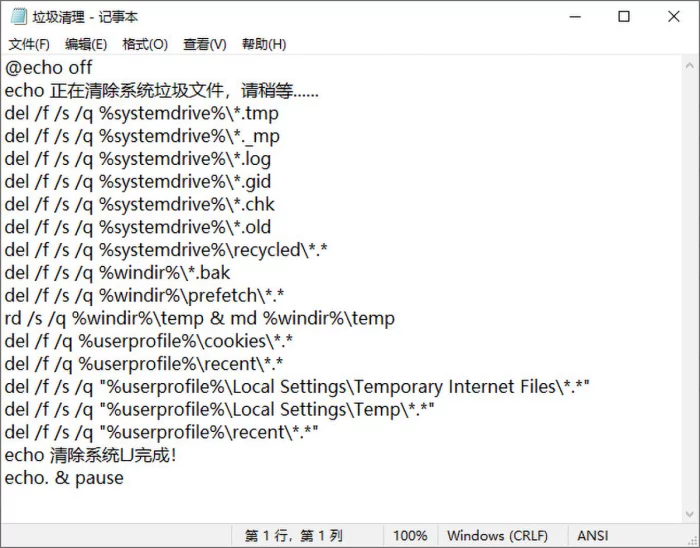
在电脑上打开系统自带的记事本,输入一段清理垃圾的代码,这样的代码网上很常见,大家自行搜索即可。之后再将这段代码另存为“垃圾清理.bat”的文件。
然后双击运行这段代码即可自动清理Windows的系统垃圾,而且这段代码可以反复使用,过几天就运行一次,确保系统的流畅性。
总结
以上就是小雨为大家分享的解决电脑卡顿的3种方法,配合使用将会使你的电脑非常流畅。另外以上介绍的3种方法对于Windows系统的任何版本都是通用的,只不是具体的操作入口略有区别,大家照葫芦画瓢即可。
如果你还有更好的方法,可以和大家一起分享交流。
- 猜你喜欢
- 款款精品,双11最值得选购的笔记本电脑是这些
- 电脑硬件维修从入门到精通223
- 主板CMOs设置不能保存故障检修
- 电脑组装_维护_维修全能一本通50
- 电脑重装系统老是失败,是哪里出现了问题?这些原因你都知道吗?
- 电脑硬件维修从入门到精通143
- 笔记本电脑维修标准教程151
- http://picture.jdwzdh.com/主板维修从入门到精通/主板维修从入门到精通287.png
